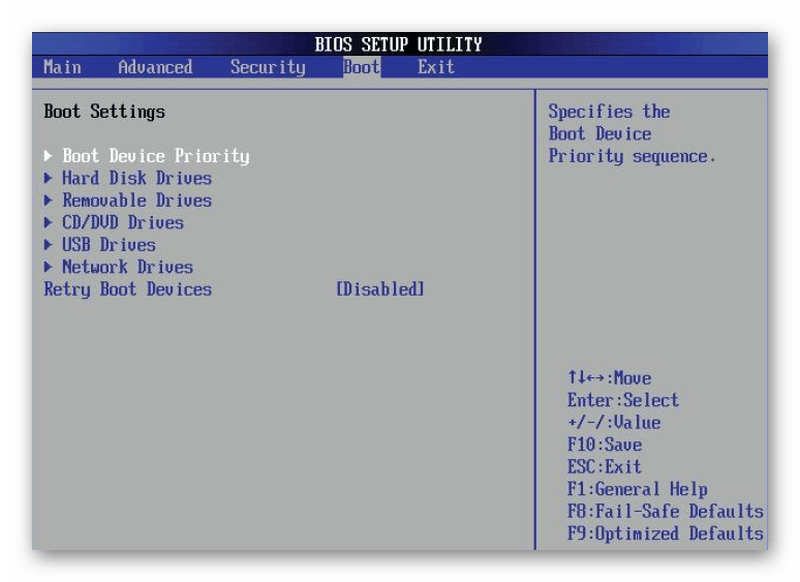
Можно ли форматировать жесткий диск через BIOS: подробное руководство
Форматирование жесткого диска – это важная процедура, которая может потребоваться в различных ситуациях, начиная от переустановки операционной системы и заканчивая подготовкой диска к продаже. Многие пользователи задаются вопросом, можно ли выполнить форматирование через BIOS, и если да, то как это сделать правильно. Эта статья предоставит подробное руководство о том, как подходить к этой задаче, рассмотрим альтернативные методы и объясним, почему непосредственное форматирование через BIOS не всегда является самым простым или возможным решением. Мы разберем все нюансы, чтобы вы смогли безопасно и эффективно подготовить свой жесткий диск к дальнейшему использованию.
Можно ли форматировать жесткий диск через BIOS?
Непосредственно форматировать жесткий диск через BIOS (Basic Input/Output System) невозможно. BIOS – это микропрограмма, которая запускается при включении компьютера и отвечает за инициализацию оборудования, проверку его работоспособности и передачу управления операционной системе. BIOS не предоставляет встроенных инструментов для форматирования дисков. Однако, BIOS позволяет изменить порядок загрузки, что необходимо для использования загрузочных дисков или USB-накопителей с операционной системой или специализированным программным обеспечением для форматирования.
Для форматирования жесткого диска вам потребуеться загрузочный носитель, содержащий операционную систему или утилиту для работы с дисками. Этот носитель может быть CD/DVD-диском, USB-накопителем или даже сетевым диском, в зависимости от вашей конфигурации и доступных средств. После загрузки с такого носителя, вы сможете воспользоваться инструментами, предоставляемыми операционной системой или утилитой, для форматирования жесткого диска;
Подготовка к форматированию
Перед тем, как приступить к форматированию жесткого диска, необходимо выполнить несколько подготовительных шагов. Это поможет избежать потери данных и обеспечит успешное выполнение процедуры.
Резервное копирование данных
Самым важным шагом является резервное копирование всех важных данных с жесткого диска, который вы собираетесь форматировать. Форматирование удаляет все данные с диска, поэтому, если вы не создадите резервную копию, вы потеряете все свои файлы, документы, фотографии и другие важные сведения. Существует множество способов создания резервных копий:
- Копирование на внешний жесткий диск: Самый простой и распространенный способ. Подключите внешний жесткий диск к компьютеру и скопируйте на него все необходимые файлы и папки.
- Использование облачного хранилища: Сервисы, такие как Google Drive, Dropbox или OneDrive, позволяют хранить файлы в облаке и получать к ним доступ с любого устройства.
- Создание образа диска: Специализированные программы позволяют создать точную копию всего диска, включая операционную систему и все установленные программы. Это полезно, если вам нужно восстановить систему в исходное состояние.
Выбор загрузочного носителя
Вам потребуется загрузочный носитель с операционной системой или утилитой для работы с дисками. Наиболее распространенные варианты:
- Загрузочный USB-накопитель с Windows: Создается с помощью Media Creation Tool от Microsoft или аналогичных программ.
- Загрузочный диск с Linux: Многие дистрибутивы Linux, такие как Ubuntu или Linux Mint, можно использовать в качестве загрузочных и содержат инструменты для форматирования дисков.
- Специализированные утилиты для работы с дисками: Существуют программы, такие как Acronis Disk Director или Paragon Partition Manager, которые предоставляют широкие возможности для управления дисками, включая форматирование.
Проверка BIOS
Убедитесь, что ваш компьютер настроен на загрузку с выбранного загрузочного носителя. Для этого необходимо войти в BIOS и изменить порядок загрузки. Способ входа в BIOS зависит от производителя материнской платы, но обычно это делается нажатием клавиш Del, F2, F12, Esc или других клавиш во время загрузки компьютера. Инструкции по входу в BIOS обычно отображаются на экране при включении компьютера.
Форматирование жесткого диска с помощью загрузочного USB-накопителя с Windows
Этот метод является одним из самых распространенных, так как позволяет не только отформатировать диск, но и установить на него операционную систему Windows.
Загрузка с USB-накопителя
- Вставьте загрузочный USB-накопитель в компьютер.
- Включите компьютер и войдите в BIOS.
- Найдите настройки порядка загрузки (Boot Order) и установите USB-накопитель в качестве первого устройства загрузки.
- Сохраните изменения и выйдите из BIOS. Компьютер перезагрузится и начнет загрузку с USB-накопителя.
Форматирование диска во время установки Windows
- После загрузки с USB-накопителя начнется процесс установки Windows.
- На одном из этапов установки вам будет предложено выбрать диск для установки.
- Выберите диск, который вы хотите отформатировать, и нажмите кнопку «Форматировать».
- Подтвердите форматирование. Все данные на диске будут удалены.
- Продолжите установку Windows.
Форматирование жесткого диска с помощью загрузочного диска с Linux
Linux предоставляет мощные инструменты для работы с дисками, которые можно использовать для форматирования жестких дисков.
Загрузка с диска Linux
- Вставьте загрузочный диск с Linux в компьютер.
- Включите компьютер и войдите в BIOS.
- Найдите настройки порядка загрузки (Boot Order) и установите CD/DVD-ROM или USB-накопитель (в зависимости от типа диска) в качестве первого устройства загрузки.
- Сохраните изменения и выйдите из BIOS. Компьютер перезагрузится и начнет загрузку с диска Linux.
Форматирование диска в Linux
- После загрузки с диска Linux вы попадете в графическую среду или в командную строку, в зависимости от выбранного дистрибутива.
- Если вы попали в графическую среду, найдите программу для работы с дисками, например, GParted.
- Если вы попали в командную строку, используйте команду `fdisk` или `parted` для управления дисками.
- Выберите диск, который вы хотите отформатировать.
- Создайте новую таблицу разделов, если это необходимо.
- Создайте новый раздел на диске.
- Отформатируйте раздел в нужную файловую систему, например, ext4 или NTFS.
- Примените изменения. Все данные на диске будут удалены.
Пример использования команды `fdisk` в Linux
Этот пример показывает, как отформатировать диск `/dev/sda` с помощью команды `fdisk`. Обратите внимание, что неправильное использование этой команды может привести к потере данных.
- Откройте терминал.
- Введите команду `sudo fdisk /dev/sda`.
- Введите команду `o` для создания новой таблицы разделов DOS.
- Введите команду `n` для создания нового раздела.
- Выберите тип раздела (например, `p` для первичного).
- Выберите номер раздела (например, `1`).
- Укажите начальный и конечный секторы раздела (например, нажмите Enter, чтобы использовать значения по умолчанию).
- Введите команду `t` для изменения типа раздела.
- Введите код типа файловой системы (например, `83` для Linux).
- Введите команду `w` для записи изменений на диск.
- Отформатируйте раздел в нужную файловую систему с помощью команды `sudo mkfs.ext4 /dev/sda1`.
Форматирование жесткого диска с помощью специализированных утилит
Существуют специализированные утилиты для работы с дисками, такие как Acronis Disk Director или Paragon Partition Manager, которые предоставляют более широкие возможности для управления дисками, включая форматирование, создание разделов, клонирование дисков и многое другое;
Загрузка с диска или USB-накопителя с утилитой
- Создайте загрузочный диск или USB-накопитель с утилитой. Инструкции по созданию загрузочного носителя обычно предоставляются вместе с утилитой.
- Вставьте загрузочный носитель в компьютер.
- Включите компьютер и войдите в BIOS.
- Найдите настройки порядка загрузки (Boot Order) и установите CD/DVD-ROM или USB-накопитель в качестве первого устройства загрузки.
- Сохраните изменения и выйдите из BIOS. Компьютер перезагрузится и начнет загрузку с утилиты.
Форматирование диска с помощью утилиты
- После загрузки с утилиты вы попадете в графический интерфейс.
- Выберите диск, который вы хотите отформатировать.
- Выберите операцию «Форматировать».
- Укажите параметры форматирования, такие как файловая система и размер кластера.
- Подтвердите форматирование. Все данные на диске будут удалены.
Альтернативные методы форматирования
Помимо описанных выше методов, существуют и другие способы форматирования жесткого диска.
Форматирование из Windows
Если жесткий диск подключен к компьютеру с установленной операционной системой Windows, вы можете отформатировать его прямо из Windows. Для этого:
- Откройте «Этот компьютер» (или «Мой компьютер»).
- Найдите диск, который вы хотите отформатировать.
- Щелкните правой кнопкой мыши по диску и выберите «Форматировать».
- Укажите параметры форматирования, такие как файловая система и размер кластера.
- Снимите флажок «Быстрое форматирование», если хотите выполнить полное форматирование.
- Нажмите кнопку «Начать».
- Подтвердите форматирование. Все данные на диске будут удалены.
Форматирование из командной строки Windows
Вы также можете отформатировать жесткий диск из командной строки Windows. Для этого:
- Откройте командную строку от имени администратора.
- Введите команду `diskpart`.
- Введите команду `list disk` для отображения списка дисков.
- Введите команду `select disk <номер диска>`, где `<номер диска>` ⸺ это номер диска, который вы хотите отформатировать.
- Введите команду `clean` для удаления всех разделов и данных с диска.
- Введите команду `create partition primary` для создания нового первичного раздела.
- Введите команду `format fs=<файловая система> quick`, где `<файловая система>` ⎻ это файловая система, в которую вы хотите отформатировать раздел (например, NTFS или FAT32). Используйте `quick` для быстрого форматирования.
- Введите команду `assign letter=<буква диска>`, где `<буква диска>` ⸺ это буква, которую вы хотите присвоить диску.
- Введите команду `exit` для выхода из diskpart.
Решение проблем при форматировании
В процессе форматирования жесткого диска могут возникать различные проблемы. Рассмотрим некоторые из них и способы их решения.
Ошибка «Windows не может завершить форматирование»
Эта ошибка может возникать по разным причинам, например, из-за поврежденной файловой системы, проблем с драйверами или блокировки диска другими программами. Для решения этой проблемы:
- Закройте все программы, которые могут использовать диск.
- Перезагрузите компьютер и попробуйте отформатировать диск снова.
- Запустите проверку диска на наличие ошибок с помощью команды `chkdsk /f <буква диска>`.
- Попробуйте отформатировать диск с помощью другой утилиты или загрузочного диска.
Ошибка «Невозможно получить доступ к диску»
Эта ошибка может возникать, если диск поврежден или неисправен. В этом случае:
- Проверьте подключение диска к компьютеру.
- Попробуйте подключить диск к другому компьютеру.
- Запустите проверку диска на наличие ошибок с помощью специализированных утилит для диагностики жестких дисков.
- Если диск неисправен, его необходимо заменить.
Ошибка «Недопустимый тип носителя»
Эта ошибка может возникать, если диск был отформатирован в файловую систему, которая не поддерживается операционной системой. В этом случае:
- Отформатируйте диск в файловую систему, которая поддерживается операционной системой, например, NTFS или FAT32.
Форматирование жесткого диска – это процесс, требующий внимания и аккуратности. Важно понимать, что форматирование необратимо удаляет все данные с диска, поэтому необходимо тщательно подготовиться и создать резервную копию всех важных файлов. Следуя инструкциям, представленным в этой статье, вы сможете успешно отформатировать свой жесткий диск и подготовить его к дальнейшему использованию.
Описание: Узнайте, как отформатировать жесткий диск, используя BIOS и альтернативные методы. Обеспечьте безопасность данных при форматировании жесткого диска.


